MKVToolNix es tu varita mágica para dominar los archivos MKV. Este software versátil te permite manipular y mejorar vídeos, audio y subtítulos MKV sin esfuerzo, ya sea que estés fusionando, dividiendo o ajustando las pistas. Con su interfaz fácil de usar y potentes funciones, es la herramienta preferida de cada entusiasta y editor de videos.
¿Qué es MKVToolNix?
En pocas palabras, MKVToolNix es un conjunto de herramientas diseñadas para crear, modificar e inspeccionar archivos Matroska. "¿Y qué son los archivos Matroska? Nunca he usado esos archivos", podrías preguntar. De hecho, es un formato de archivo bastante común que abarca archivos .mkv (vídeo Matroska), .mka (audio Matroska), .mks (subtítulos) y .mk3d (vídeo estereoscópico/3D). También es la base para archivos .webm (WebM).
Matroska en sí es un formato contenedor multimedia muy popular, lo que significa que no es un formato de compresión de video o audio (no es un códec). El término "contenedor" se refiere al hecho de que es un sobre que puede contener muchos flujos de video, audio y subtítulos, permitiendo al usuario final almacenar una película completa o muchos CD en un solo archivo. Creado inicialmente en 2002, este formato de contenedor ahora se usa ampliamente por su flexibilidad, eficiencia y simplicidad.
¿Cuáles son las principales características de MKVToolNix?
- Fusionar flujos: Esta función la maneja la herramienta llamada MKVMerge, que se encarga de fusionar varios flujos multimedia diferentes en un solo archivo contenedor. En pocas palabras, significa que puedes fusionar sin problemas varios archivos multimedia separados, como un archivo de video al cual agregar tantos subtítulos y pistas de audio como desees. MKVMerge también puede combinar varios archivos MKV, como todos los diferentes de una serie, y obtener uno solo que sea fácilmente compartible.
- Subtítulos: Buscabas esta función, ¿verdad? Por supuesto, también maneja subtítulos, asegurándose de que puedas incorporar todas tus pistas de subtítulos en tus flujos de video o audio.
- Sistema de capítulos: La idea detrás de MKVToolNix es capacitarte para crear archivos multimedia completos como encontrarías en un DVD o Blu-ray. Por eso, también puede agregar, quitar y gestionar capítulos a tu antojo, para que puedas moverte rápidamente entre las diferentes partes de tus flujos.
- Editar flujos: Esta función la maneja la herramienta llamada MKVPropedit, que te permite editar dinámicamente cualquier archivo Matroska sin tener que hacerlo desde cero (reemplazar subtítulos, capítulos, etiquetas, agregar un archivo de fuente, etc.).
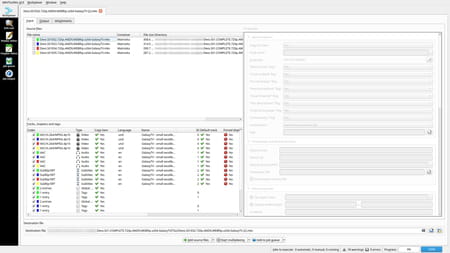
- Extraer flujos: Esta función la maneja la herramienta llamada MKVExtract, que se encarga de extraer partes específicas de un archivo Matroska a otros formatos. Esto es bastante útil si deseas extraer solo pistas, etiquetas, capítulos, marcas de tiempo u otras partes específicas. De esta manera, incluso después de obtener un archivo Matroska o fusionar los tuyos, aún puedes recuperar todas las partes individuales y reutilizarlas.
- Recuperar información: Esta función la maneja la herramienta llamada MKVInfo, que se encarga de recuperar todos los elementos incluidos en un archivo Matroska. Hay varias opciones de visualización disponibles. Puede ser útil para echar un vistazo rápido al contenido de un archivo.
- Formatos de video admitidos: Siéntete libre de manejar todos tus flujos de video juntos, ya que MKVToolNix admite fácilmente formatos como MP4, AVI, MPEG, VC1, OGG y Dirac.
- Formatos de audio admitidos: Puedes usar casi cualquier formato de audio que desees, ya que admite todos los formatos más utilizados, incluidos MP3, MP2, AAC, DTS, AC3 y Vorbis.
- Formatos de subtítulos admitidos: Total confiabilidad aquí también, ya que es compatible con SRT, SUP, HDMV TextST, VobSub, IDX y WebVTT.
¿Cómo funciona MKVToolNix?
Fusionar
- Ve a la herramienta Multiplexador en el panel izquierdo y selecciona la pestaña Entrada en la parte superior.
- En la parte inferior de la interfaz, haz clic en Añadir archivos. Selecciona todos los archivos que desees combinar. En la siguiente imagen, puedes ver que se seleccionaron 4 episodios (como archivos MKV) e incluso puedes ver las diferentes partes de cada uno.
- Selecciona la pestaña Salida si deseas ajustar algunas configuraciones de tu archivo de salida antes de fusionar.
- En el campo Archivo de destino en la parte inferior, elige la ubicación donde deseas guardar.
- Haz clic en Iniciar multiplexado en la parte inferior y espera a que termine el proceso.
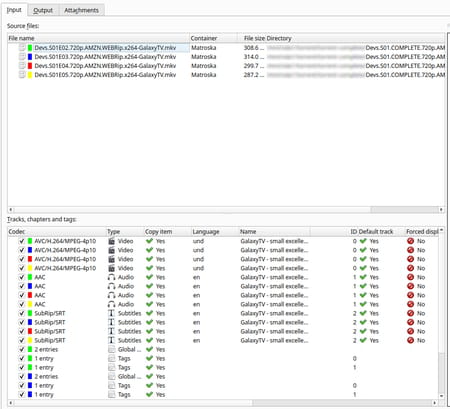
Información
- Ve a la Herramienta de información en el panel izquierdo.
Editar
- Ve a la herramienta Editor de cabecera o Editor de capítulos en el panel izquierdo.
- Selecciona el archivo que deseas editar.
- Navega por los diferentes elementos y edita los que desees.
¿Es MKVToolNix gratis?
Sí, MKVToolNix es totalmente gratuito y de código abierto.
¿Es MKVToolNix seguro?
Sí, MKVToolNix se considera un software seguro y de código abierto.


